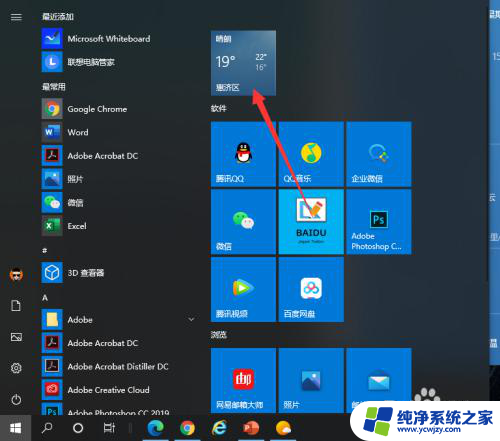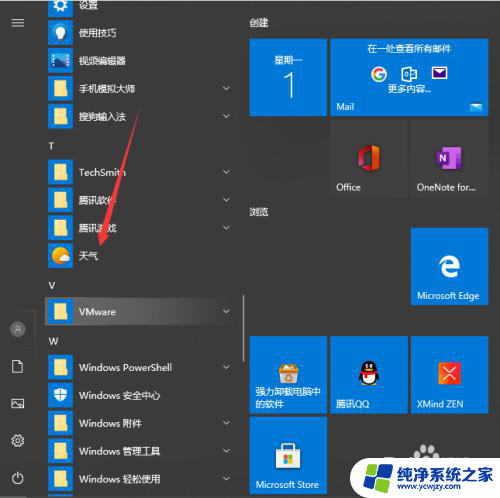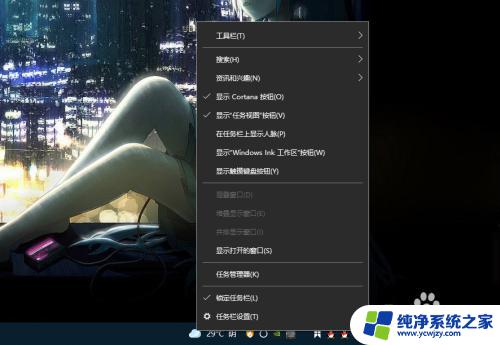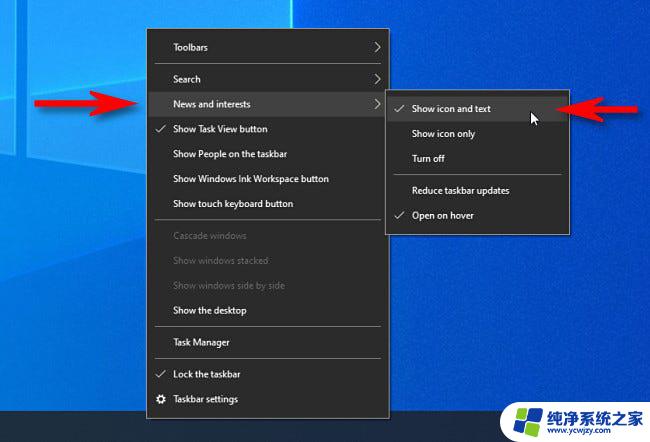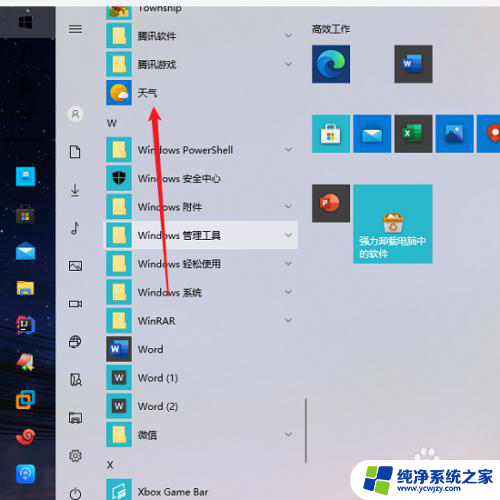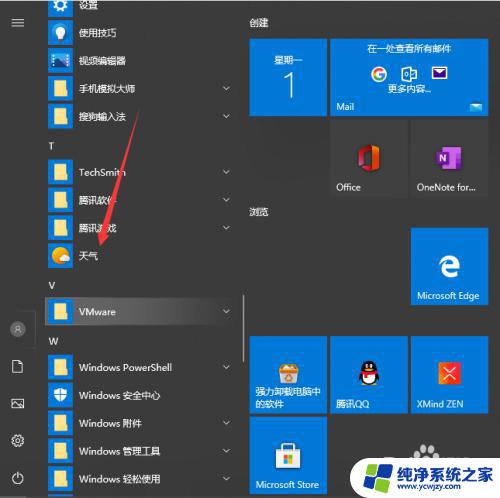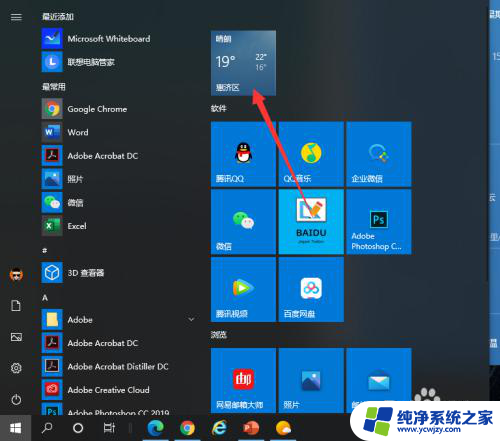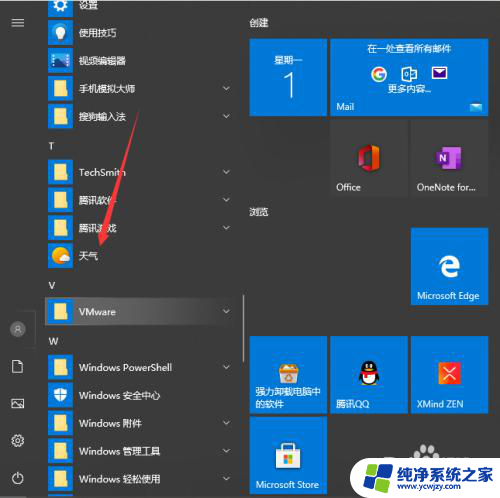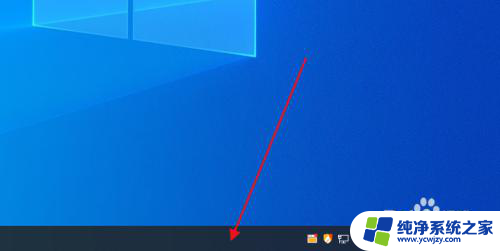怎样把天气预报调成原来的 Win10天气应用如何自动更新天气
怎样把天气预报调成原来的,随着Windows 10操作系统的不断升级,许多用户发现原来的天气预报应用已经出现了一些小问题,其中最常见的一个问题便是新版本的应用不再自动更新天气,而是需要用户手动进行更新。那么怎样才能把天气预报调成原来的Win10天气应用呢?接下来我们将一一解答。
步骤如下:
1.打开电脑,占击开始菜单,在屏幕上就弹出“生活动态”。我们找到“天气预报"的按钮,点击一下。
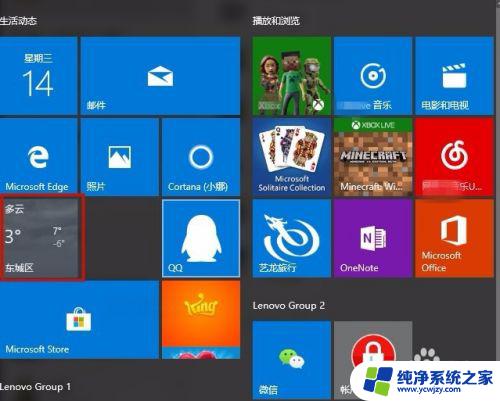
2.屏幕就显示了默认城市的天气预报,点击左下角的”设置“按钮。
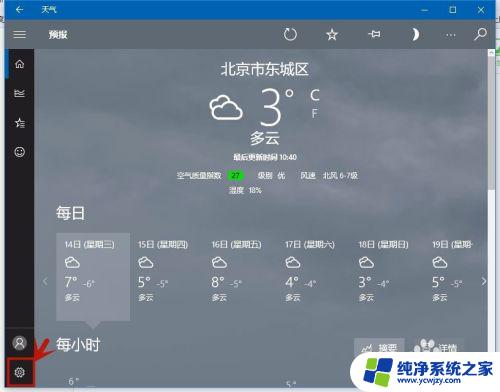
3.在默认位置中输入自己所需要查询的城市,然后按箭头所指的箭头按钮。
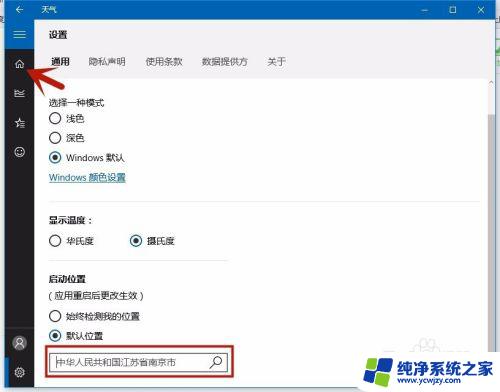
4.系统的天气预报即跳转到自己所需的城市了。
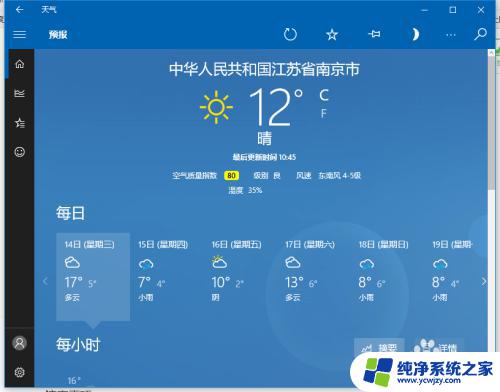
5.我们也可以将”启动位置”设置成“始终检测我的位置”,还可设置显示的温度是”华氏度“。还是”摄氏度“,这样下次启动时,系统便可自动检测电脑所在的位置,并报出气温和温度了。
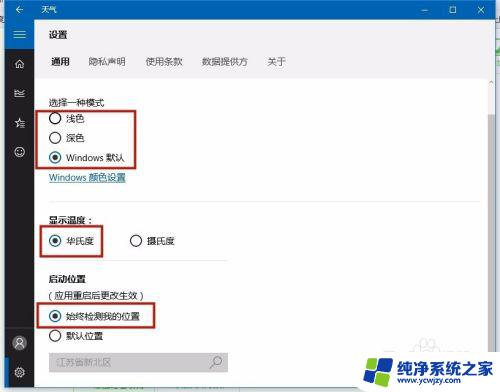
6.如图,系统自动检测地区。并推出天气预报信息,温度显示也变成了“华氏度"了,如果不适应,返回”设置“键切换回即可。
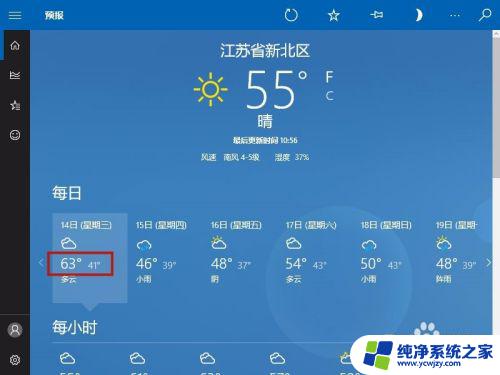
以上就是把天气预报调回原来的设置的方法,如果你也遇到了相同的问题,可以参考本文介绍的步骤进行修复,希望这篇文章对你有所帮助。